Jak automatizovat formuláře Microsoft Word pomocí vlastních polí
Microsoft Office Microsoft Word Microsoft Hrdina / / March 19, 2020
Poslední aktualizace dne

Používání vlastních polí v aplikaci Microsoft Word umožňuje vytvářet obecné dokumenty, které můžete znovu použít pro různé účely. Zde je pohled na to, jak je vytvořit a proč byste chtěli.
Ať už jste student nebo administrativní pracovník, téměř každý musí občas používat dokumenty. Některé úlohy dokonce vyžadují, abyste vytvořili stejná písmena, formuláře nebo nějaký jiný dokument v pravidelném rozvrhu. Použití vlastních polí v dokumentech může ušetřit spoustu času. Zde je pohled na to, co jsou a jak je používat.
Co jsou vlastní pole?
Vlastní pole vám umožní vytvořit obecný dokument, který můžete znovu použít pro jiné účely. To vám umožní zefektivnit vaše procesy a může z vás udělat velmi efektivního pracovníka nebo studenta.
Existuje mnoho způsobů, jak můžete použít vlastní pole. Dalo by se vytvořit formulářový dopis s vlastními poli, podle kterých ho můžete přizpůsobit každému, komu jej posíláte. Můžete je použít k vytvoření průzkumu nebo formuláře pro sběr dat, který můžete znovu použít bez ohledu na informace, které potřebujete shromáždit. Tento přístup by vám mohl ušetřit hodiny úsilí, protože nebudete muset znovu a znovu vytvářet dokumenty.
Jak vytvořit vlastní pole
Použití vlastních polí v aplikaci Microsoft Word je mnohem jednodušší, než byste čekali. První věc, kterou musíte udělat, je rozhodnout, jaký typ dokumentu vytvoříte a jaká slova nebo fráze si přizpůsobíte.
Řekněme například, že chcete vytvořit dopis, který používáte k zasílání nabídek klientům. Můžete napsat dopis jednou a poté určit oblasti dopisu, které chcete upravit.
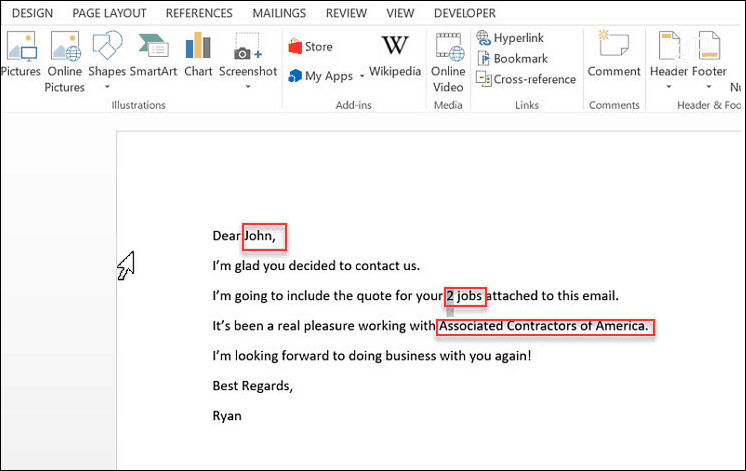
V tomto příkladu tedy budete chtít vytvořit tři vlastní pole; jméno příjemce, počet pracovních míst a název společnosti. Chcete-li tato vlastní pole nastavit, přejděte do nabídky Informace v aplikaci Word a na pravé straně obrazovky klepněte na šipku rozbalovací nabídky vedle položky Vlastnosti> Pokročilé vlastnosti.
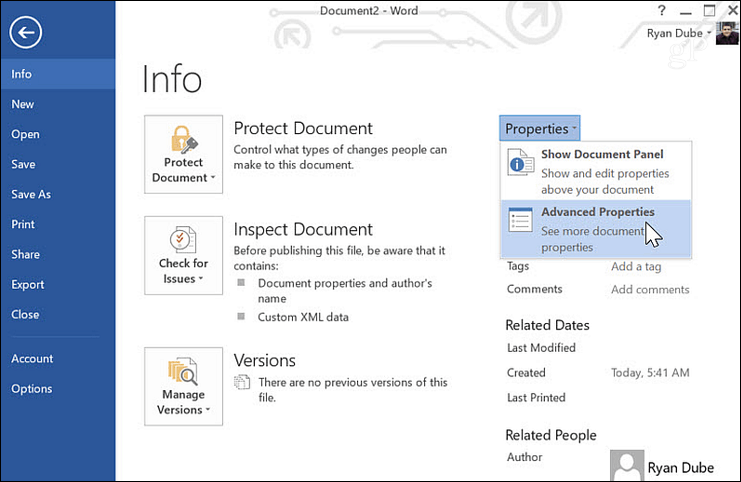
V tomto rozbalovacím seznamu můžete přidat pole příjemce podle jména. Jako typ vyberte hodnotu „text“ a hodnotu. Klikněte na Přidat, a pak OK.
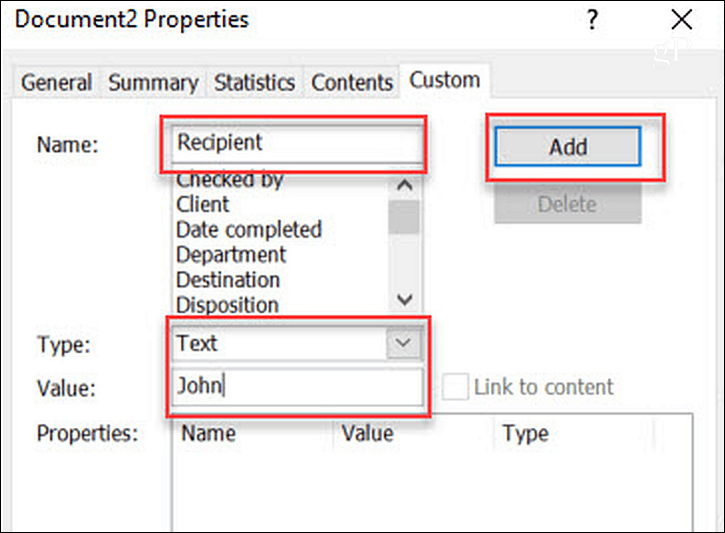
V dokumentu můžete v původním dopise zvýraznit jméno „John“. V nabídce Word klikněte na ikonu Vložit klikněte na rozbalovací nabídku Rychlé díly a vyberte Pole. V rozbalovacím okně klikněte na DocProperty pod Názvy polía klikněte na Příjemce (nebo cokoli, co jste pojmenovali) pod Vlastnictví.
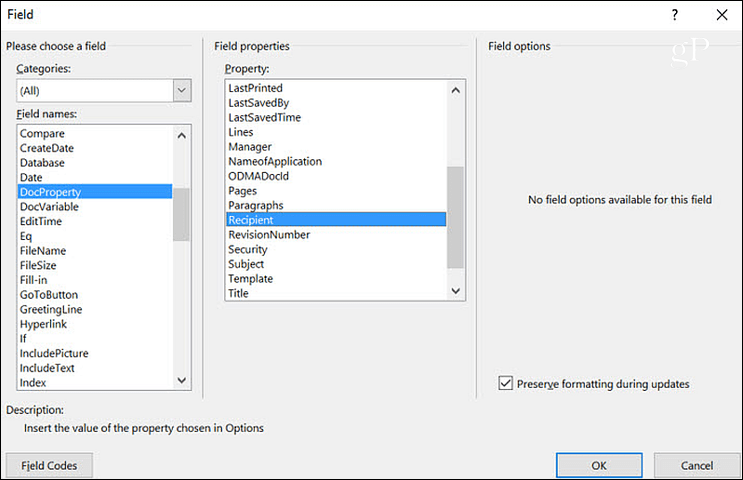
Když kliknete na OK, bude náš zvýrazněný text aktualizován o pole (a hodnotu pole), kterou jste definovali. Nyní se můžete vrátit zpět Rozšířené vlastnosti znovu a přidejte zbývající pole.
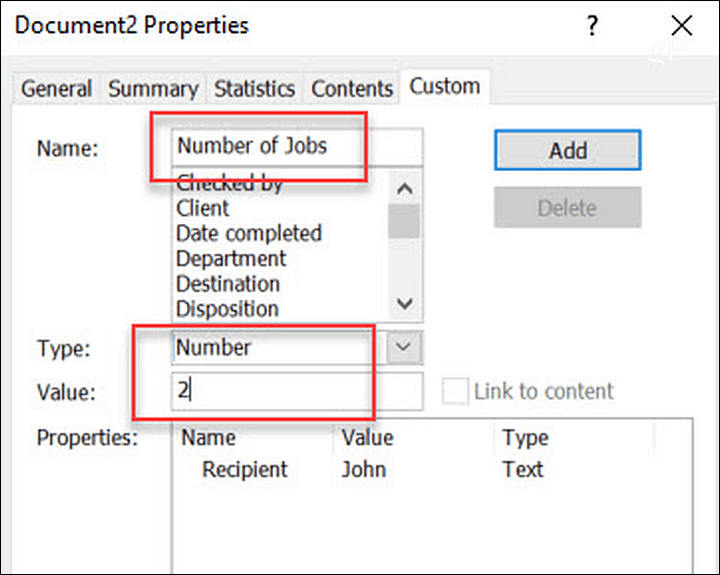
Až je všechny přidáte, uvidíte všechna vaše vlastní pole uvedená v seznamu Vlastnosti box.
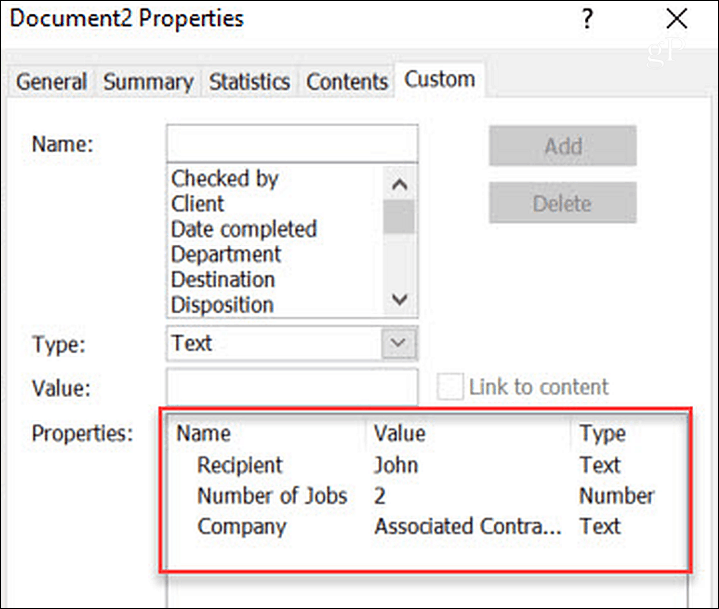
Pokud jste někdy provedli nějaké změny hodnot vlastních polí, abyste tyto hodnoty aktualizovali ve skutečném dokumentu, stačí kliknout pravým tlačítkem na pole a kliknout na Upravit pole.
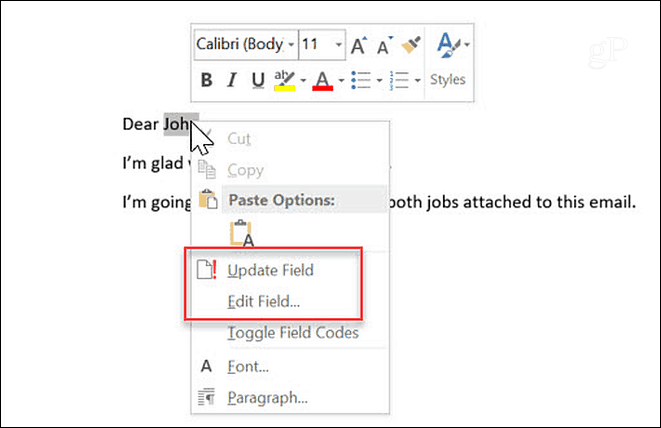
Pokud potřebujete napsat nový dopis novému příjemci, nemusíte jej psát od nuly. Stačí otevřít dokument, který jste vytvořili pro posledního příjemce, přejděte do oblasti Upřesnit vlastnosti a aktualizujte všechna pole pro nového klienta, kterému dopis zasíláte. Aktualizujte hodnotu a klikněte na ikonu Modifikovat knoflík.
Tím se aktualizuje hodnota v Vlastnosti sekce. Po dokončení aktualizace všech vlastních polí v Rozšířených vlastnostech se můžete vrátit do dokumentu, zvýraznit pole a aktualizovat je.
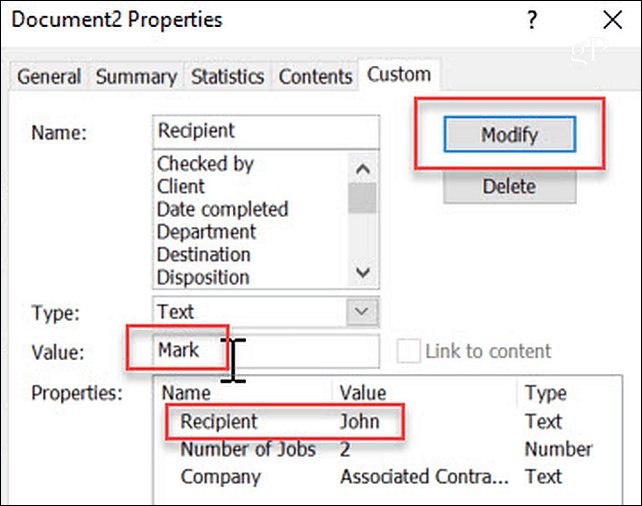
Proč používat vlastní pole?
Použití vlastních polí je fantastický způsob, jak zkrátit čas, který strávíte psaním dopisů nebo zasíláním jakékoli formy písemné komunikace lidem. Pokud potřebujete pravidelně něco takového dělat, vytvořte dopis šablony s vlastními poli a nikdy ho nebudete muset psát znovu. Existuje však několik dalších případů použití.
Fakturace
Jedna věc, kterou téměř každý podnik musí udělat, je fakturovat klienty, pro které vyrábíte produkty nebo služby. Pokud jste malá firma, možná si nebudete moci dovolit účetní software, který vám vystavuje faktury, takže je budete muset vytvořit od nuly.
Mnoho majitelů malých podniků se rozhoduje používat Excel nebo Word k sestavování faktur. Pokud používáte aplikaci Word, můžete zefektivnit proces fakturace tak, že z každé řádkové položky pod každým sloupcem vytvoříte vlastní pole. Musíte pouze vytvořit vlastní pole pro každou buňku, stejně jako pro každé pole ve výše uvedeném příkladu dopisu. Poté vytvořte první fakturu „šablony“ a do každé buňky vložte „N / A“.
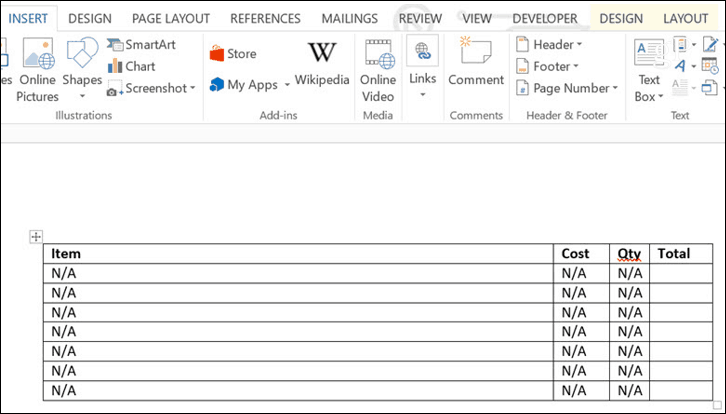
Po vytvoření tabulky šablon můžete definovat, ke kterým buňkám je každé vlastní pole připojeno kliknutím pravým tlačítkem myši na text uvnitř buňky a kliknutím na Upravit pole.
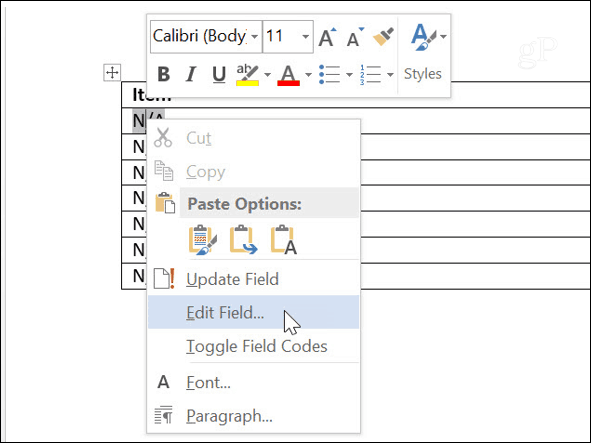
To vám umožní vybrat, které vlastní pole je k této buňce přiřazeno. Projděte všechny buňky a přiřaďte tak vlastní pole.
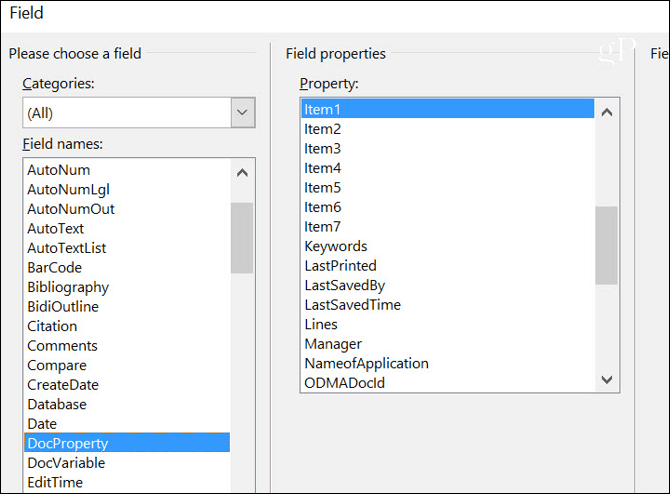
Až budete hotovi, při příštím vytvoření faktury stačí otevřít šablonu a přejít do oblasti Upřesnit vlastnosti. V Zvyk přejděte na všechna vlastní pole a vyplňte hodnotu podle fakturačních potřeb aktuálního měsíce. Je to mnohem rychlejší a mnohem efektivnější než navrhování celé faktury od nuly.
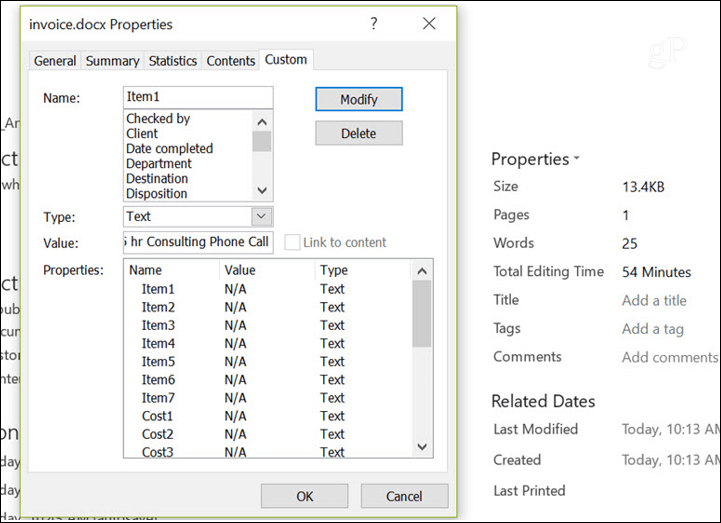
Obrysy
Další oblastí, která by mohla být skvělá pro úsporu času a zefektivnění vašeho života, je použití vlastních polí pro vytváření obrysů. Tento přístup opravdu funguje, pouze pokud jste někdo, kdo často sestavuje standardní osnovy s podobným počtem položek. Něco jako sylabus pro vysokoškolský profesor.
V tomto případě lze každou řádkovou položku definovat jako celé pole. Pak z jednoho místa v Rozšířených vlastnostech můžete jednoduše posouvat dolů a definovat svůj obrys na jednom místě. To vám umožní ponechat společné záhlaví a další oblasti osnovy, které se nemění. A zaměřte se pouze na řádkové položky, které by byly jiné.
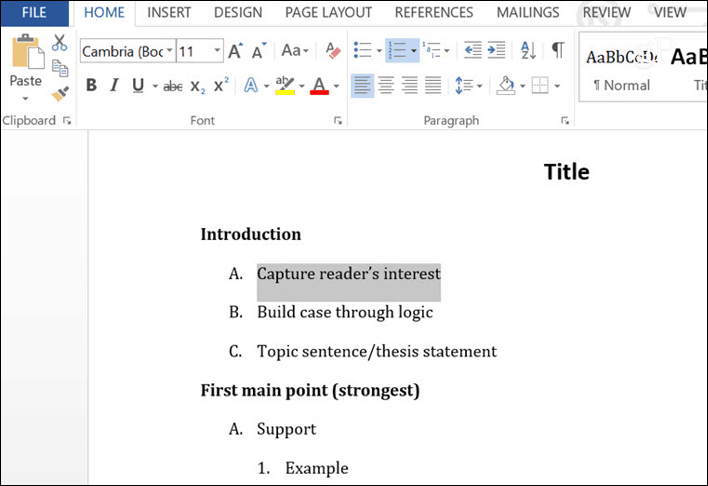
Průzkumy
Velmi užitečným způsobem použití vlastních polí je vytváření průzkumů nebo dotazníků. Tento druh dokumentu se může skládat z řady otázek, z nichž každá má za sebou prázdný řádek.
Existují dva přístupy k použití vlastních formulářů s takovým dokumentem v závislosti na tom, co musíte udělat. Pokud například rozdáváte průzkum studentům, můžete definovat prázdná pole jako vlastní pole. Poté kdokoli, kdo vyplní formulář, může jednoduše použít pole Rozšířené vlastnosti k vyplnění svých odpovědí, vše v řadě.
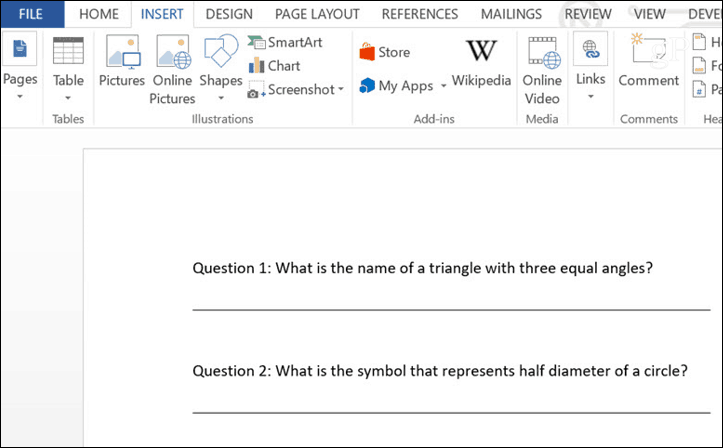
Další možností by byl scénář, kdy učitel často potřebuje vytvořit test, který se skládá z otázek a odpovědí. V takovém případě by se otázky mohly změnit každý rok. Učitel mohl definovat každou otázku jako vlastní pole a na začátku roku jednoduše jít a aktualizovat otázky. Tím se zabrání nutnosti zcela znovu vytvořit a přeformátovat zkušební dokumenty. Formátování se provádí pouze jednou. Aktualizací vlastních polí vytvoříte zcela nový dokument, aniž byste jej museli provádět od nuly.
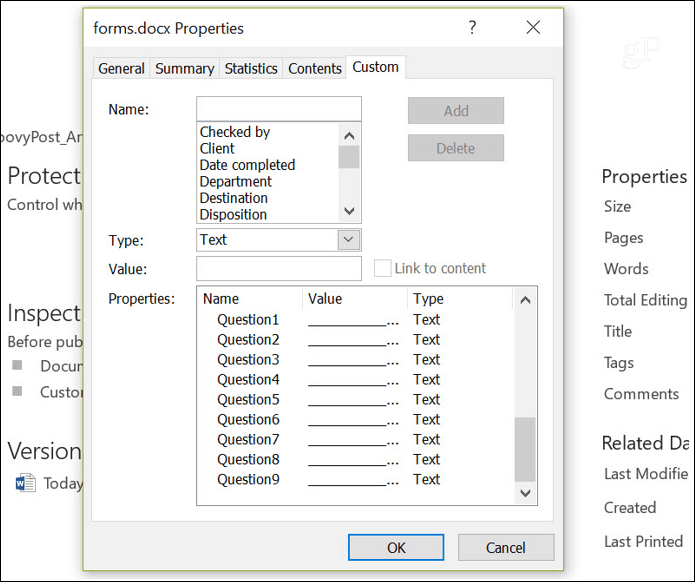
Informační formuláře
Tento případ konečného použití pro vlastní pole je formulář. Pokud máte nějaké informace, musíte je shromažďovat často v práci nebo doma. Můžete vytvořit formulář, jako je tento, který vám umožní tyto informace rychle shromažďovat a dokumentovat. Jak vidíte, je to hodně podobné scénáři průzkumu výše, ale byl by to dokument, který byste vytvořili a který vám umožní opakovaně shromažďovat stejné informace znovu a znovu.
Definováním mezer v těchto formulářích jako polí můžete jednoduše přejít do Upřesnit vlastnosti a vyplnit údaje pro formulář v sekundách až minutách. Tento přístup může výrazně snížit úsilí při sběru dat a ušetřit vám (nebo vašim zaměstnancům, kteří shromažďují data pro vás) značný čas.
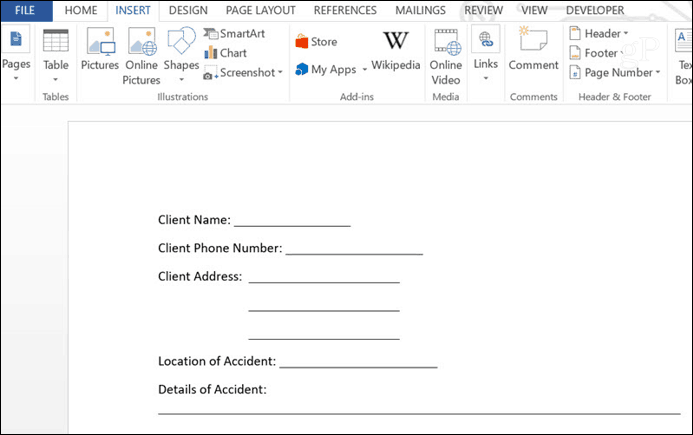
Závěr
Jak vidíte, vlastní pole jsou skvělým způsobem, jak zefektivnit sebe nebo své podnikání. Výše uvedené případy použití jsou pouze malým vzorkem. Jakýkoli druh dokumentu, kde je velká část dokumentu podobná a mění se pouze určité sekce, je kandidátem na zjednodušení pomocí vlastních polí.
Zamyslete se nad tím, jaký druh dokumentů vytváříte nebo pracujete každý den, a možná budete překvapeni, když zjistíte, jak začlenění několika vlastních polí vám může ušetřit spoustu času.



